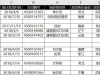你的公司里,有超会用Excel作表单和报告的同事吗?任何资料丢给他,都可以快速整理完毕,提出老板想要看的成果?
与其眼红羡慕,不如从今天起开始进行Excel修炼吧!我们先不求资料分析的技术,从最基本的快速键学起必备函数学起,一步步垫高Excel实力,提升工作效率。以下用一份模拟表单来实际操作、逐步说明:
快速键1.切换分页:Ctrl+PageUp/ Ctrl+PageDown
提升效率的第一守则,就是尽可能以键盘取代滑鼠,减少手部的移动。如果想在Excel内跳到不同分页的话,请采用Ctrl+PageUp或是Ctrl+PageDown左右切换。
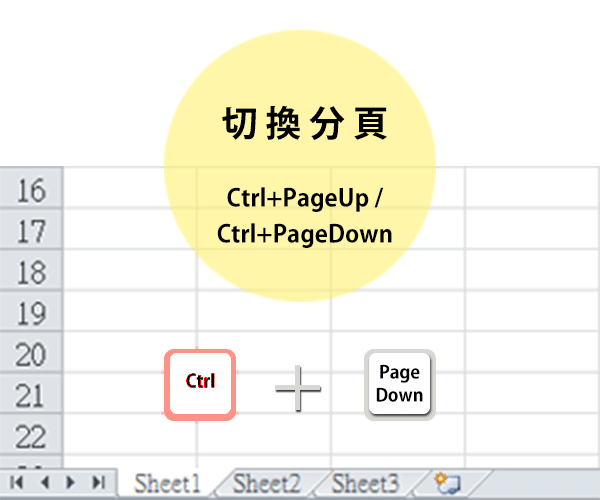
快速键2.跳至资料的尽头:Ctrl+上/下/左/右键
面对上千笔原始资料,假如把总计放在最后一列,就要不断滚动滑鼠才能找到数值。这时可以用Ctrl+上/下/左/右键,马上找到上/下/左/右的最后一笔资料,不用再滚滑鼠啦。
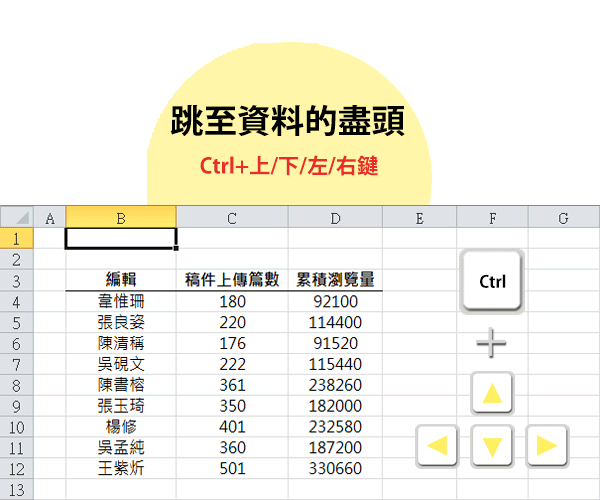
快速键3.全选资料:Ctrl+Shift+上/下/左/右键
这是搭配第二个快速键使用,只要加入Shift,就可以选取整栏和整列资料,同样省下不少滚滑鼠的时间。
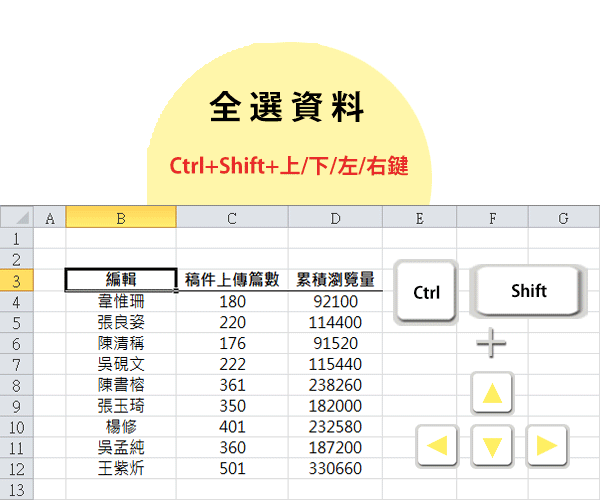
快速键4.整栏套用相同公式:连点两下想套用公式的储存格右下角
和你用滑鼠、按着该公式储存格右下角的黑点往下拉一样,可以让Execel复制参照公式、自动计算。不过,连点两下是告诉Excel,请把公式复制到资料最后一列,省得你慢慢拉。
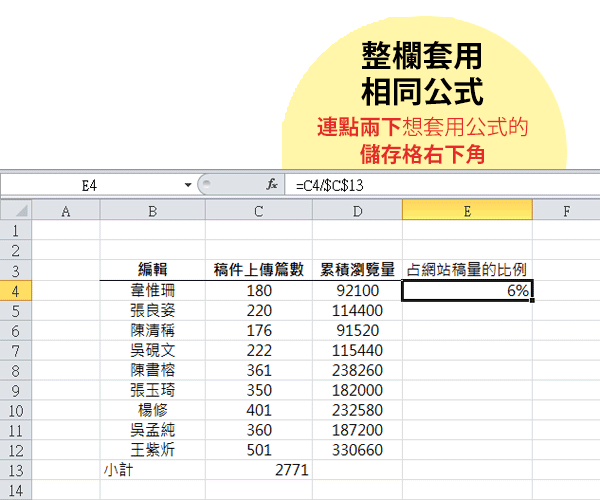
快速键5.改变储存格格式:Ctrl+Shift+4/5键
这是最常用的的格式,数字4的键上有$,表示可将资料改为“金钱”单位,添上金钱符号;数字5的键上有%,表示可将资料改为“百分比”单位。想要整栏或整列的资料一起加上单位,请搭配Ctrl+Shift+上/下/左/右键使用(见快速键3)。
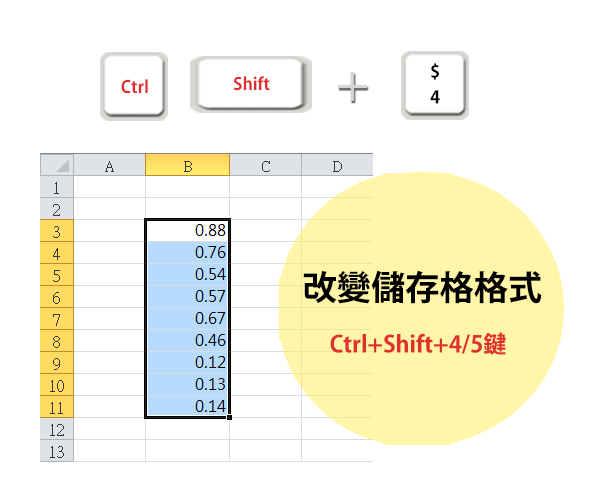
首图来源/ ShutterStock